- Bắt đầu với Godot.
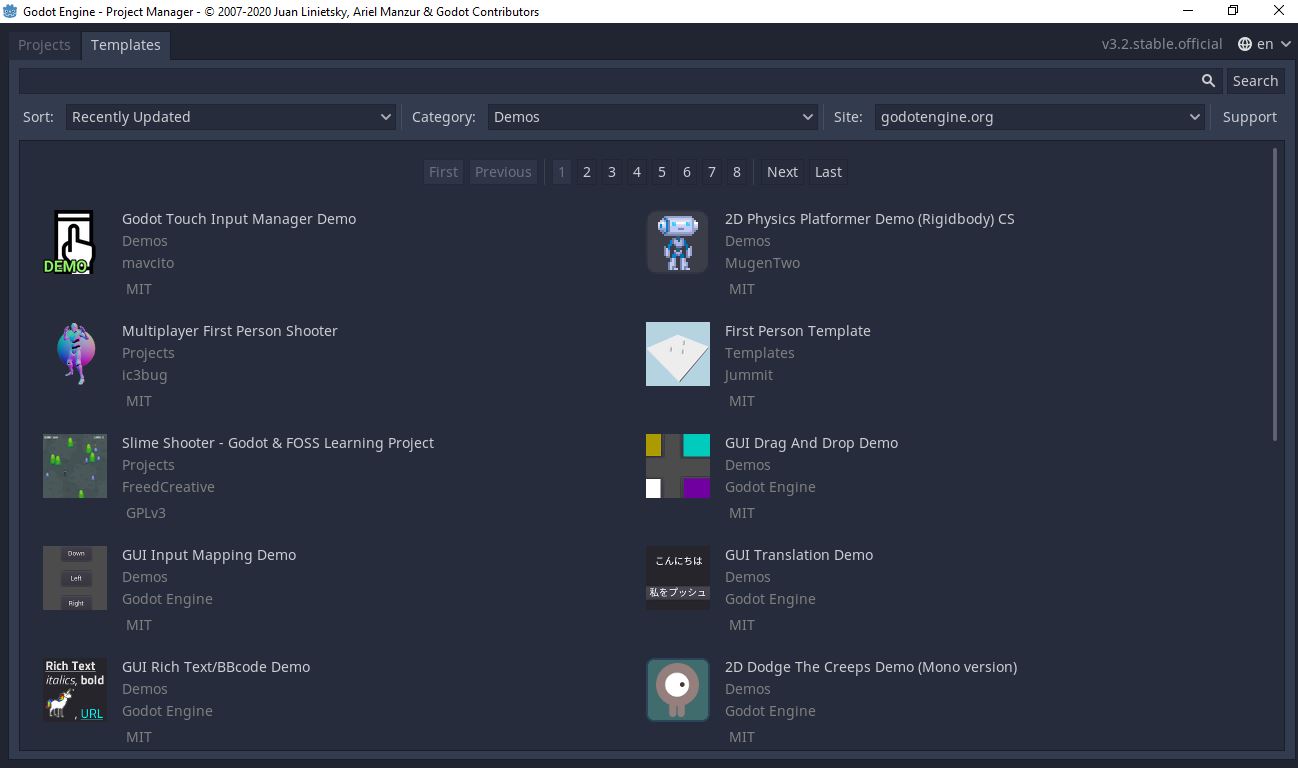
1. Tải về và sử dụng godot
Địa chỉ tải về và cài đặt godot: https://godotengine.org/download/ Godot có thể chạy trên các hệ điều hành: Linux (bản 32 bit, 64 bit), MacOS(64 bit) và Window (32bit, 64 bit). Từ phiên bản 3.2, Godot có hỗ trợ ngôn ngữ C#, sử dụng bản cài Mono version. Ngoài ra Godot còn sử dụng cho Server với bản:
- Headless: bản Linux 64-bit chạy trên môi trường không đồ họa người dùng, sử dụng dòng lệnh (command line) để chạy test hoặc export project của bạn.
- Server: Bản build Linux 64 bit của template export chạy mà không có đồ họa hay âm thanh, hữu ích cho việc làm server host cho các game làm với Godot.
Hiện tại mình sử dụng bản Godot cho window, các hướng dẫn hoặc thực hiện của mình đều sử dụng mỗi trường windows bản 64 bit và sử dụng bản Standard (GDScript).
Với Godot các bạn chỉ cần tải về giải nén và chạy trực tiếp mà không cần cài đặt.
Như hình dưới mình tải về bản Godot 3.2. Các bạn có thể thấy kích thước file của Godot rất nhẹ khoảng 62.5MB sau khi giải nén:

2. Giao diện quản lý của Godot
Sau khi tải về hãy mở Godot và cùng khám phá giao diện của Godot.
Trang đầu tiên khi mở ra là phần Quản lý dự án và… cái màn hình console (Thứ mình không ưa lắm của Godot).
 {:class="card-img-top”}
{:class="card-img-top”}
Đối với các bạn khi mở lần đầu hoặc ở những lần sau nhưng chưa có dự án nào trong Tab Projects. Sẽ có thêm dialog thông báo bạn có muốn mở Asset Library không.

Click vào thì công việc của nó là chuyển qua Tab Templates. Mình sẽ trao đổi về tab này sau. Trước hết cùng xem qua giao diện của tab Project.
Với tab này bạn có thể xem phiên bản hiện tại, thay đổi ngôn ngữ, xem các Project hiện tại bạn đang có, tìm kiếm lọc project. Các chức năng chính như Tạo mới Project, Xóa, Import thêm, Chạy, Sửa hoặc Đổi tên ở bên phải tương ứng. Các Button ẩn là các button tác động đến Project khi bạn lựa chọn.
Với Tab Templates bạn có thể tải về các dự án mẫu mã nguồn mở và các demo từ Asset Library để giúp bạn bắt đầu nhanh hơn. Chỉ cần lựa chọn template hoặc demo bạn muốn và tải về, khi hoàn thành chọn install và chọn nơi bạn muốn đặt dự án.

Phần Project Manager này của Godot khá giống với Unity Hub, và phần Templates tương tự với Asset Store của Unity. Tuy nhiên với Template của Godot thì hoàn toàn là miễn phí mọi addons, scripts, tools hay các tài nguyên được người dùng cung cấp trong Asset Library này đều là giấy phép mã nguồn mở (MIT, GPL hoặc Boost Software Licenese). Trong tương lai có thể sẽ có những nơi chứa những Asset có thu phí giúp người dùng có thể kiếm tiền và bán các tài nguyên nhưng sẽ là bên ngoài Asset Library này.

Hình ảnh về Project Manager tương tự nhau giữa các engine: Unity, Cocos Creator


3. Các nguồn tài liệu học Godot
Trước khi bắt đầu với một dự án Godot cũng như tìm hiểu về editor, mình muốn tổng hợp một số nguồn để học và tìm hiểu về Godot. Godot còn khá mới so với các engine khác, tuy nhiên tài liệu và nguồn hỗ trợ vẫn khá nhiều để có thể giúp các bạn tìm hiểu và học hỏi
-
Trước hết phải kể đến trang chủ của godot: Đây là nguồn tài liệu chính thống, cập nhật nhất và tốt nhất. Có một số bản dịch của các ngôn ngữ khác ngoài tiếng Anh. Phần lớn các bài viết của mình đều dựa trên nguồn chính là trên này. Nếu các bạn khá Tiếng Anh, mình khuyên các bạn nên tự tìm hiểu từ nguồn này. https://docs.godotengine.org/en/stable/index.html
-
Các kênh hướng dẫn qua video:
-
Kênh trao đổi:
-
Những người trực tiếp đóng góp cho godot
-
Link tổng hợp:
Ps: Trước khi kết thúc bài. Một số hình ảnh mang tính cà khịa khi so sánh độ “nặng” của các engine như Unity và Cocos Creator:
-
File Cài đặt: Với Cocos Creator khoảng hơn 600MB, Unity sử dụng Unity Hub khoảng 50MB

-
Cài đặt Unity với yêu cầu 5.4GB và Cocos Creator với 1.7GB @@:


Cài đặt các engine này đều có license yêu cầu đồng ý:


